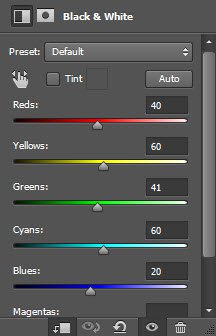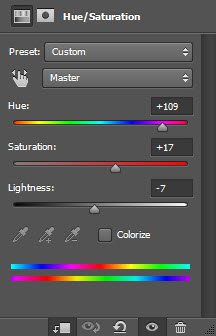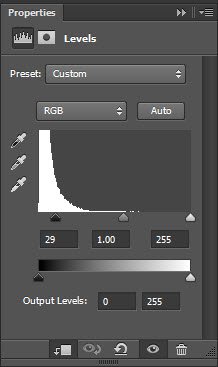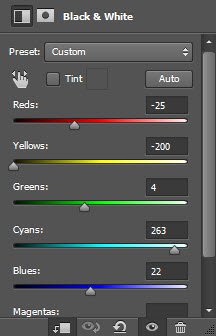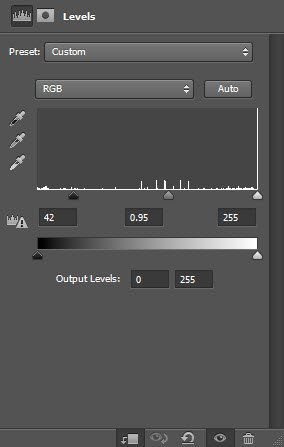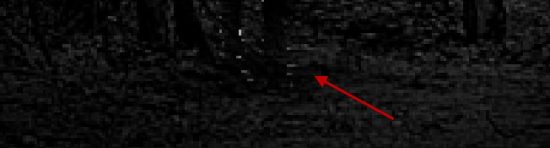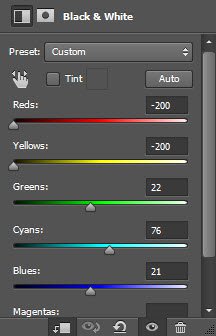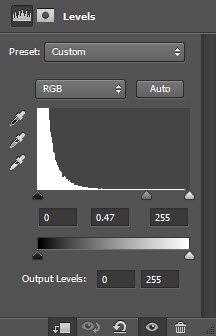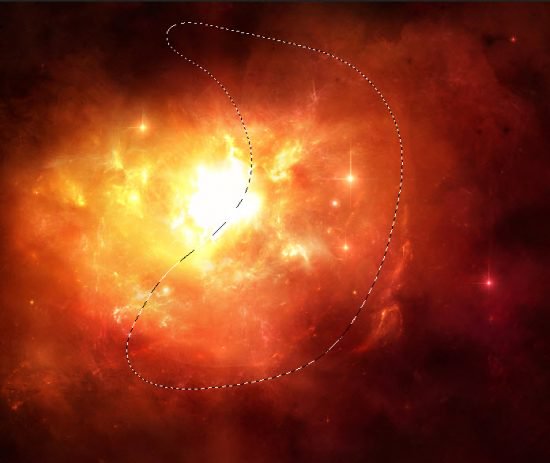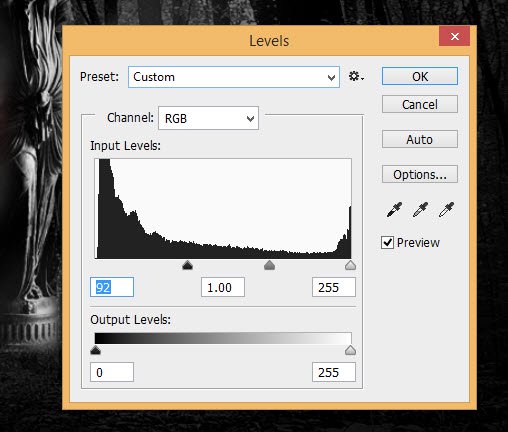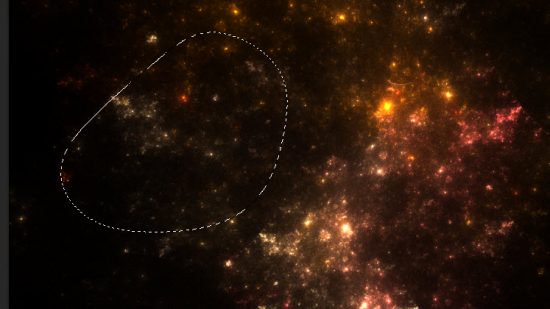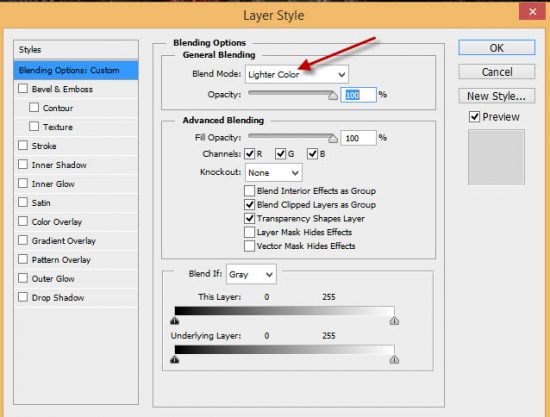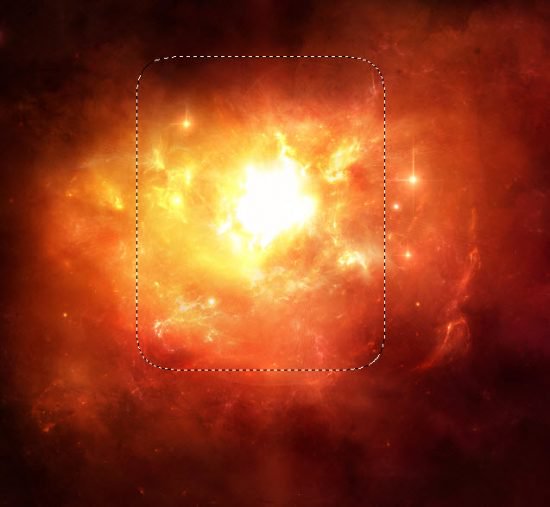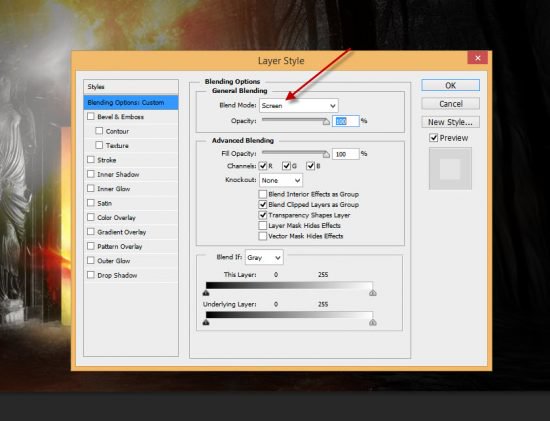Создаем портал в другой мир в Adobe Photoshop
29 мая 2018 | Опубликовано в Уроки | Нет комментариев »
 В этом уроке мы займемся мрачной фотоманипуляцией с огненными вратами. Мы будем работать с корректирующими слоями, режимами наложения и основными техниками фотоманипуляции. В целом урок совсем не сложен, однако мы бы рекомендовали вместо использования ластика применять маски. Это увеличиваем размер файла, однако это недеструктивные методы работы, которые более предпочтительны.
В этом уроке мы займемся мрачной фотоманипуляцией с огненными вратами. Мы будем работать с корректирующими слоями, режимами наложения и основными техниками фотоманипуляции. В целом урок совсем не сложен, однако мы бы рекомендовали вместо использования ластика применять маски. Это увеличиваем размер файла, однако это недеструктивные методы работы, которые более предпочтительны.
Результат
Исходники
Для выполнения урока вам потребуются следующие файлы:
Шаг 1
Создайте документ размером 1440px * 720px с черным фоном. Откройте изображения леса в Photoshop и выделите указанную ниже область:
Копируйте ее и вставьте в наш документ. Инструментом Eraser/Ластик на 40% flow/жесткости и 100% opacity/непрозрачности сотрите некоторые части изображения, чтобы добавить глубины и объема:
Добавьте следующие корректирующие слои (Adjustment layers) поверх слоя с лесом:
Black and White/Черный и белый
Hue and Saturation/Цветовой тон/Насыщенность
Levels/Уровни
вот что должно получиться:
Шаг 2
Откройте изображение с мальчиком, выделите его и вставьте в наш документ, масштабируя до нужного размера:
Добавляем следующие корректирующие слои в качестве обтравочной маски для слоя с мальчиком:
Black and White/Черный и белый
Levels/Уровни
Вот что получится:
Растушеванной кистью нарисуйте тень под ногами мальчика, чтобы он стоял на земле:
Шаг 3
Откройте изображение с вратами и поместите его как показано ниже. Поместите слой с вратами под слоем с мальчиком:
Сотрите указанные ниже части:
Создайте следующие корректирующие слои в режиме обтравочной маски для слоя с вратами:
Black and White/Черный и белый
Levels/Уровни
Результат:
Шаг 4
Пририсуем мальчику крылья. Для этого откройте изображение с туманностью 1 и выделите указанную ниже область инструментом Lasso/Лассо (40px feather/растушовки):
Скопируйте крыло и вставьте его в наш документ. Масштабируйте и исказите его в режиме Warp/Искажение:
Нажмите Ctrl + L чтобы скорректировать цвета крыла при помощи коррекции levels/Уровней:
Повторите процесс, чтобы создать второе крыло:
Шаг 5
Откройте файл с туманностью 2 и выделите указанную ниже область инструментом Lasso/Лассо с прежними параметрами растушевки:
Скопируйте область и вставьте ее в наш документ. Укажите этому слою blending mode/режим наложения Lighter Color/Замена светлым:
Масштабируйте и дублируйте слой, разместив копии в местах, указанных ниже:
При помощи кистей частиц разбросайте искры вокруг врат:
Кистями облаков или дыма нарисуйте дымку:
Шаг 6
Теперь мы хотим добавить огонь внутри ворот. Для этого давайте вернемся к слою с лесом и сотрем часть за воротами:
Возвращаемся к файлу туманности 1 и выделяем указанную ниже область:
Копируйте ее и вставьте в наш документ между слоем леса и врат. Масштабируйте слой при необходимости:
Шаг 7
Если вы довольны тем, что видите, объедините все слои в один. Создайте новый слой и в нем при помощи черной растушеванной кисти затените часть изображения.
Таким образом мы визуально выделим центр композиции:
Добавим пламенный эффект. Для этого выделите часть изображения туманности 2 и вставьте ее с искажением, как показано ниже:
Укажите слою blending mode/режим наложения Screen/Осветление:
Теперь скорректируем цвета при помощи следующих корректирующих слоев:
Selective Color/Выборочная коррекция цвета
Colour Balance/Баланс цвета
Результат
Автор урока James Qu
Перевод — Дежурка
Смотрите также: